Azure Automation State Configuration integreren met Azure Monitor-logboeken
Notitie
Voordat u Automation State Configuration inschakelt, willen we graag weten dat een nieuwere versie van DSC nu algemeen beschikbaar is, beheerd door een functie van Azure Policy met de naam gastconfiguratie. De gastconfiguratieservice combineert functies van DSC-extensie, Azure Automation State Configuration en de meest aangevraagde functies uit feedback van klanten. Gastconfiguratie omvat ook ondersteuning voor hybride machines via servers met Arc.
Azure Automation State Configuration bewaart knooppuntstatusgegevens gedurende 30 dagen. U kunt statusgegevens van knooppunten verzenden naar Azure Monitor-logboeken als u deze gegevens langer wilt bewaren. De nalevingsstatus is zichtbaar in Azure Portal of met PowerShell, voor knooppunten en voor afzonderlijke DSC-resources in knooppuntconfiguraties.
Azure Monitor-logboeken bieden een betere operationele zichtbaarheid van uw Automation State Configuration-gegevens en kunnen incidenten sneller oplossen. Met Azure Monitor-logboeken kunt u het volgende doen:
- Informatie over naleving ophalen voor beheerde knooppunten en afzonderlijke resources.
- Een e-mail of waarschuwing activeren op basis van de nalevingsstatus.
- Schrijf geavanceerde query's over uw beheerde knooppunten.
- Correleren van nalevingsstatus in Automation-accounts.
- Gebruik aangepaste weergaven en zoekquery's om uw runbookresultaten, de taakstatus van het runbook en andere gerelateerde sleutelindicatoren of metrische gegevens te visualiseren.
Notitie
Dit artikel is onlangs bijgewerkt waarbij Log Analytics is vervangen door de term Azure Monitor-logboeken. Logboekgegevens worden nog steeds opgeslagen in een Log Analytics-werkruimte, en worden nog steeds verzameld en geanalyseerd met dezelfde Log Analytics-service. De terminologie wordt bijgewerkt om de rol van logboeken in Azure Monitor beter te weerspiegelen. Zie Wijzigingen in Azure Monitor-terminologie voor meer informatie.
Vereisten
Als u uw Automation State Configuration-rapporten naar Azure Monitor-logboeken wilt verzenden, hebt u het volgende nodig:
- De Az-module van PowerShell geïnstalleerd. Zorg ervoor dat u de nieuwste versie hebt. Voer indien nodig de opdracht uit
Update-Module -Name Az.
- Een Azure Automation-account. Zie Een inleiding tot Azure Automation voor meer informatie.
- Een Log Analytics-werkruimte. Zie het overzicht van Azure Monitor-logboeken voor meer informatie.
- Ten minste één Azure Automation State Configuration-knooppunt. Zie Onboarding-machines voor beheer door Azure Automation State Configuration voor meer informatie.
- De module xDscDiagnostics , versie 2.7.0.0 of hoger. Zie Problemen met Azure Automation Desired State Configuration oplossen voor installatiestappen.
Integratie met Azure Monitor-logboeken instellen
Voer de volgende stappen uit om te beginnen met het importeren van gegevens uit Azure Automation State Configuration in Azure Monitor-logboeken. Zie Azure Automation-taakgegevens doorsturen naar Azure Monitor-logboeken voor stappen met behulp van de portal.
Meld u vanaf uw computer aan bij uw Azure-abonnement met de PowerShell-cmdlet Verbinding maken-AzAccount en volg de instructies op het scherm.
# Sign in to your Azure subscription $sub = Get-AzSubscription -ErrorAction SilentlyContinue if(-not($sub)) { Connect-AzAccount } # If you have multiple subscriptions, set the one to use # Select-AzSubscription -SubscriptionId "<SUBSCRIPTIONID>"Geef een geschikte waarde op voor de variabelen
automationAccountmet de werkelijke naam van uw Automation-account enworkspaceNamemet de werkelijke naam van uw Log Analytics-werkruimte. Voer vervolgens het script uit.$automationAccount = "automationAccount" $law = "workspaceName"Haal de resource-id van uw Automation-account op door de volgende PowerShell-opdrachten uit te voeren.
# Find the ResourceId for the Automation account $AutomationResourceId = (Get-AzResource ` -ResourceType 'Microsoft.Automation/automationAccounts' | WHERE {$_.Name -eq $automationAccount}).ResourceIdHaal de resource-id van uw Log Analytics-werkruimte op door de volgende PowerShell-opdrachten uit te voeren.
# Find the ResourceId for the Log Analytics workspace $WorkspaceResourceId = (Get-AzResource ` -ResourceType 'Microsoft.OperationalInsights/workspaces' | WHERE {$_.Name -eq $law}).ResourceIdAls u diagnostische instellingen voor het Automation-account wilt configureren om statuslogboekgegevens van DSC-knooppunten door te sturen naar Azure Monitor-logboeken, maakt de volgende PowerShell-cmdlet een diagnostische instelling met behulp van die bestemming.
Set-AzDiagnosticSetting ` -ResourceId $AutomationResourceId ` -WorkspaceId $WorkspaceResourceId ` -Enabled $true ` -Category 'DscNodeStatus'Als u wilt stoppen met het doorsturen van logboekgegevens van Automation State Configuration naar Azure Monitor-logboeken, voert u de volgende PowerShell-cmdlet uit.
Set-AzDiagnosticSetting ` -ResourceId $AutomationResourceId ` -WorkspaceId $WorkspaceResourceId ` -Enabled $false ` -Category 'DscNodeStatus'
De statusconfiguratielogboeken weergeven
U kunt in de state configuration-logboeken zoeken naar DSC-bewerkingen door te zoeken in Azure Monitor-logboeken. Nadat u de integratie met Azure Monitor-logboeken voor uw Automation State Configuration-gegevens hebt ingesteld, gaat u naar uw Automation-account in Azure Portal. Selecteer vervolgens onder Bewaking logboeken.
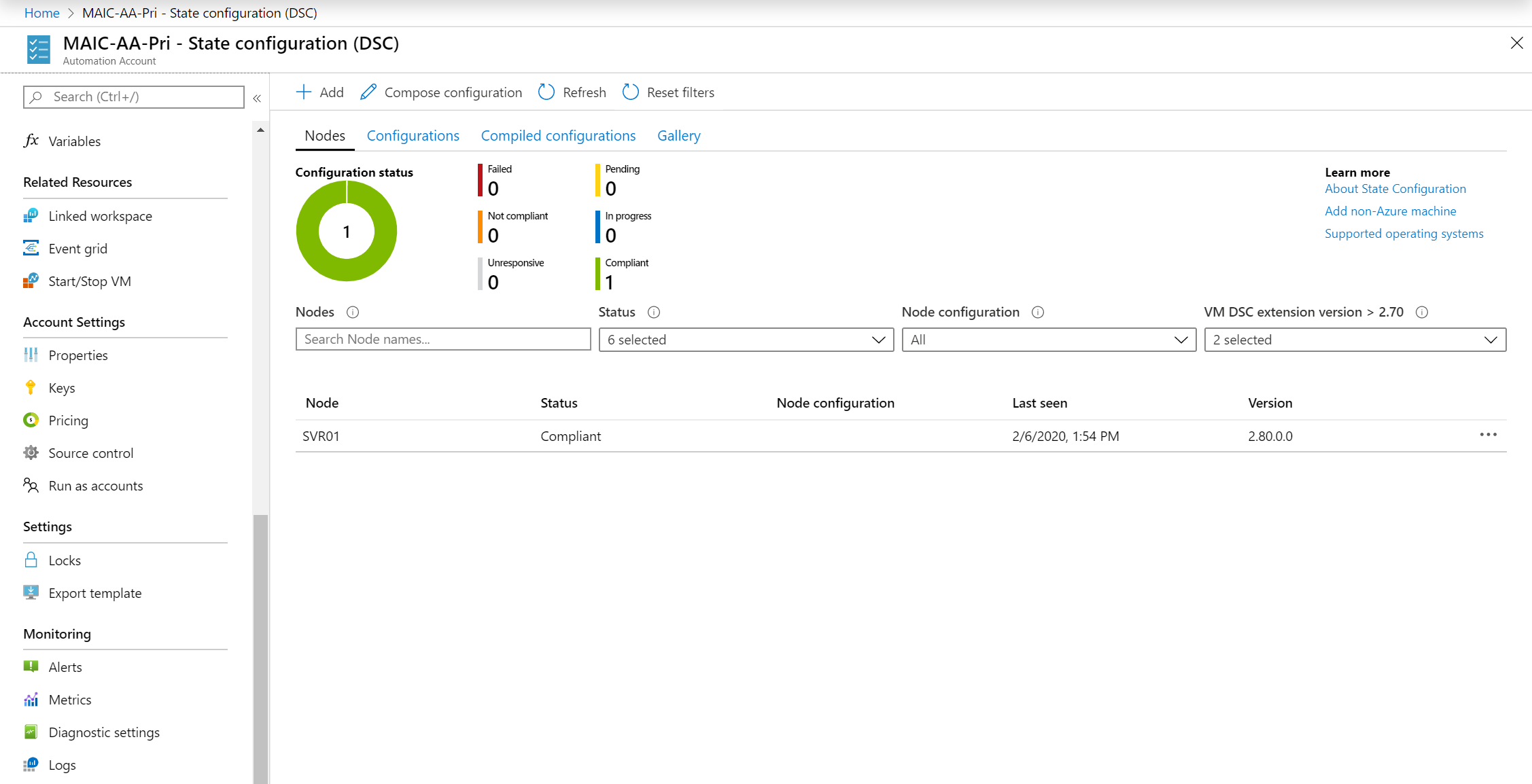
Sluit het dialoogvenster Query's . Het deelvenster Zoeken in logboeken wordt geopend met een queryregio binnen het bereik van uw Automation-accountresource. De records voor DSC-bewerkingen worden opgeslagen in de AzureDiagnostics tabel. Als u wilt zoeken naar knooppunten die niet compatibel zijn, typt u de volgende query.
AzureDiagnostics
| where Category == "DscNodeStatus"
| where OperationName contains "DSCNodeStatusData"
| where ResultType != "Compliant"
Filterdetails:
- Filter op
DscNodeStatusDataom bewerkingen voor elk state configuration-knooppunt te retourneren. - Filter op
DscResourceStatusDataom bewerkingen te retourneren voor elke DSC-resource die wordt aangeroepen in de knooppuntconfiguratie die op die resource wordt toegepast. - Filter op
DscResourceStatusDataom foutinformatie te retourneren voor DSC-resources die mislukken.
Zie Overzicht van logboekquery's in Azure Monitor voor meer informatie over het samenstellen van logboekquery's om gegevens te vinden.
Een e-mailbericht verzenden wanneer een nalevingscontrole voor statusconfiguratie mislukt
Ga terug naar de query die u eerder hebt gemaakt.
Druk op de knop + Nieuwe waarschuwingsregel om de stroom voor het maken van waarschuwingen te starten.
Vervang in de onderstaande query door
NODENAMEde werkelijke naam van het beheerde knooppunt en plak de gewijzigde query in het tekstvak Zoekquery :AzureDiagnostics | where Category == "DscNodeStatus" | where NodeName_s == "NODENAME" | where OperationName == "DscNodeStatusData" | where ResultType == "Failed"Als u logboeken van meer dan één Automation-account of -abonnement hebt ingesteld op uw werkruimte, kunt u uw waarschuwingen groeperen op abonnement en Automation-account. De automation-accountnaam afleiden van de
Resourceeigenschap in de zoekresultaten van hetDscNodeStatusDatalogboek.Bekijk met Azure Monitor metrische waarschuwingen maken, weergeven en beheren om de resterende stappen uit te voeren.
Mislukte DSC-resources vinden op alle knooppunten
Een voordeel van het gebruik van Azure Monitor-logboeken is dat u kunt zoeken naar mislukte controles op verschillende knooppunten. Gebruik de volgende query om alle exemplaren van DSC-resources te vinden die zijn mislukt:
AzureDiagnostics
| where Category == "DscNodeStatus"
| where OperationName == "DscResourceStatusData"
| where ResultType == "Failed"
Historische DSC-knooppuntstatus weergeven
Als u de statusgeschiedenis van het DSC-knooppunt in de loop van de tijd wilt visualiseren, kunt u deze query gebruiken:
AzureDiagnostics
| where ResourceProvider == "MICROSOFT.AUTOMATION"
| where Category == "DscNodeStatus"
| where ResultType != "started"
| summarize count() by ResultType
Deze query geeft een grafiek weer van de status van het knooppunt in de loop van de tijd.
Azure Monitor-logboekenrecords
Diagnostische gegevens van Azure Automation maken twee categorieën records in Azure Monitor-logboeken:
- Statusgegevens van knooppunten (
DscNodeStatusData) - Resourcestatusgegevens (
DscResourceStatusData)
DscNodeStatusData
| Eigenschappen | Beschrijving |
|---|---|
| TimeGenerated | Datum en tijd waarop de nalevingscontrole is uitgevoerd. |
| OperationName | DscNodeStatusData. |
| ResultType | Waarde die aangeeft of het knooppunt compatibel is. |
| NodeName_s | De naam van het beheerde knooppunt. |
| NodeComplianceStatus_s | Statuswaarde die aangeeft of het knooppunt compatibel is. |
| DscReportStatus | Statuswaarde die aangeeft of de nalevingscontrole is uitgevoerd. |
| ConfigurationMode | De modus die wordt gebruikt om de configuratie toe te passen op het knooppunt. Mogelijke waarden zijn:
|
| HostName_s | De naam van het beheerde knooppunt. |
| IPAddress | Het IPv4-adres van het beheerde knooppunt. |
| Categorie | DscNodeStatus. |
| Resource | De naam van het Azure Automation-account. |
| Tenant_g | GUID die de tenant voor de aanroeper identificeert. |
| NodeId_g | GUID die het beheerde knooppunt identificeert. |
| DscReportId_g | GUID waarmee het rapport wordt geïdentificeerd. |
| LastSeenTime_t | Datum en tijd waarop het rapport voor het laatst is bekeken. |
| ReportStartTime_t | Datum en tijd waarop het rapport is gestart. |
| ReportEndTime_t | Datum en tijd waarop het rapport is voltooid. |
| NumberOfResources_d | Het aantal DSC-resources dat is aangeroepen in de configuratie die is toegepast op het knooppunt. |
| SourceSystem | Het bronsysteem waarmee wordt aangegeven hoe azure Monitor-logboeken de gegevens hebben verzameld. Altijd Azure voor diagnostische gegevens van Azure. |
| ResourceId | De resource-id van het Azure Automation-account. |
| ResultDescription | De resourcebeschrijving voor deze bewerking. |
| SubscriptionId | De Azure-abonnements-id (GUID) voor het Automation-account. |
| ResourceGroup | De naam van de resourcegroep voor het Automation-account. |
| ResourceProvider | MICROSOFT. AUTOMATISERING. |
| ResourceType | AUTOMATIONACCOUNTS. |
| CorrelationId | Een GUID die de correlatie-id van het nalevingsrapport is. |
DscResourceStatusData
| Eigenschappen | Beschrijving |
|---|---|
| TimeGenerated | Datum en tijd waarop de nalevingscontrole is uitgevoerd. |
| OperationName | DscResourceStatusData. |
| ResultType | Of de resource compatibel is. |
| NodeName_s | De naam van het beheerde knooppunt. |
| Categorie | DscNodeStatus. |
| Resource | De naam van het Azure Automation-account. |
| Tenant_g | GUID die de tenant voor de aanroeper identificeert. |
| NodeId_g | GUID die het beheerde knooppunt identificeert. |
| DscReportId_g | GUID waarmee het rapport wordt geïdentificeerd. |
| DscResourceId_s | De naam van het DSC-resource-exemplaar. |
| DscResourceName_s | De naam van de DSC-resource. |
| DscResourceStatus_s | Of de DSC-resource voldoet aan de naleving. |
| DscModuleName_s | De naam van de PowerShell-module die de DSC-resource bevat. |
| DscModuleVersion_s | De versie van de PowerShell-module die de DSC-resource bevat. |
| DscConfigurationName_s | De naam van de configuratie die op het knooppunt is toegepast. |
| ErrorCode_s | De foutcode als de resource is mislukt. |
| ErrorMessage_s | Het foutbericht als de resource is mislukt. |
| DscResourceDuration_d | De tijd, in seconden, dat de DSC-resource is uitgevoerd. |
| SourceSystem | Hoe Azure Monitor-logboeken de gegevens hebben verzameld. Altijd Azure voor diagnostische gegevens van Azure. |
| ResourceId | De id van het Azure Automation-account. |
| ResultDescription | De beschrijving voor deze bewerking. |
| SubscriptionId | De Azure-abonnements-id (GUID) voor het Automation-account. |
| ResourceGroup | De naam van de resourcegroep voor het Automation-account. |
| ResourceProvider | MICROSOFT. AUTOMATISERING. |
| ResourceType | AUTOMATIONACCOUNTS. |
| CorrelationId | GUID die de correlatie-id van het nalevingsrapport is. |
Volgende stappen
- Zie het overzicht van Azure Automation State Configuration voor een overzicht.
- Zie Aan de slag met Azure Automation State Configuration om aan de slag te gaan.
- Zie DSC-configuraties compileren in Azure Automation State Configuration voor meer informatie over het compileren van DSC-configuraties, zodat u deze kunt toewijzen aan doelknooppunten.
- Zie Az.Automation voor een naslagdocumentatie voor een PowerShell-cmdlet.
- Zie prijzen voor Azure Automation State Configuration voor meer informatie over prijzen.
- Zie Continue implementatie instellen met Chocolatey voor een voorbeeld van het gebruik van Azure Automation State Configuration in een pijplijn voor continue implementatie.
- Zie Logboekzoekopdrachten in Azure Monitor-logboeken voor meer informatie over het maken van verschillende zoekquery's en het bekijken van de Automation State Configuration-logboeken met Azure Monitor-logboeken.
- Zie Overzicht van het verzamelen van Azure-opslaggegevens in Azure Monitor-logboeken voor meer informatie over Azure Monitor-logboeken en gegevensverzamelingsbronnen.